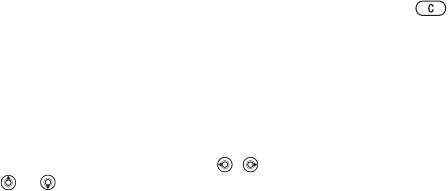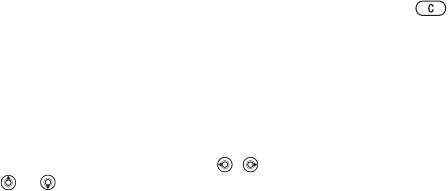
This is the Internet version of the user's guide. © Print only for private use.
28 Appel
Pour sélectionner les contacts par
défaut
1 } Contacts } Autres } Options
} Avancé } Contacts par défaut.
2 } Contacts du tél. ou Contacts SIM.
Contacts du téléphone
Enregistrez vos contacts dans le
téléphone avec leur nom, leur numéro
de téléphone et leurs informations
personnelles. Vous pouvez également
ajouter des images et des sonneries à
vos contacts. Servez-vous de , ,
et pour faire défiler les onglets
ainsi que leurs champs d’informations.
Pour ajouter un contact du téléphone
1 Si vous avez sélectionné Contacts du
tél. par défaut, } Contacts } Nouveau
contact } Ajouter.
2 Entrez le nom } OK.
3 Entrez le numéro } OK.
4 Sélectionnez une option de numéro.
5 Faites défiler les onglets et
sélectionnez des champs pour
y ajouter des informations. Pour
entrer des symboles tels que @,
} Autres } Ajouter symbole et
sélectionnez un symbole } Insérer.
6 Une fois que toutes les informations
sont ajoutées } Enregistr.
Pour supprimer un contact
1 } Contacts et faites défiler jusqu’à
un contact.
2 Appuyez sur , puis sélectionnez
Oui.
Pour supprimer l’ensemble des
contacts du téléphone
} Contacts } Autres } Options
} Avancé } Suppr. tous contacts
} Oui et } Oui. Les noms et les
numéros figurant sur la carte SIM
ne sont pas supprimés.
Contacts SIM
Enregistrez des contacts sur votre
carte SIM.
Pour ajouter un contact SIM
1 Si vous avez sélectionné Contacts
SIM par défaut, } Contacts
} Nouveau contact } Ajouter.
2 Entrez le nom } OK.
3 Entrez le numéro } OK et sélectionnez
un numéro. Le cas échéant, ajoutez
d’autres informations } Enregistr.
Pour enregistrer automatiquement
les noms et les numéros de
téléphone sur la carte SIM
} Contacts } Autres } Options
} Avancé } Enreg. auto sur SIM
et sélectionnez Activer.